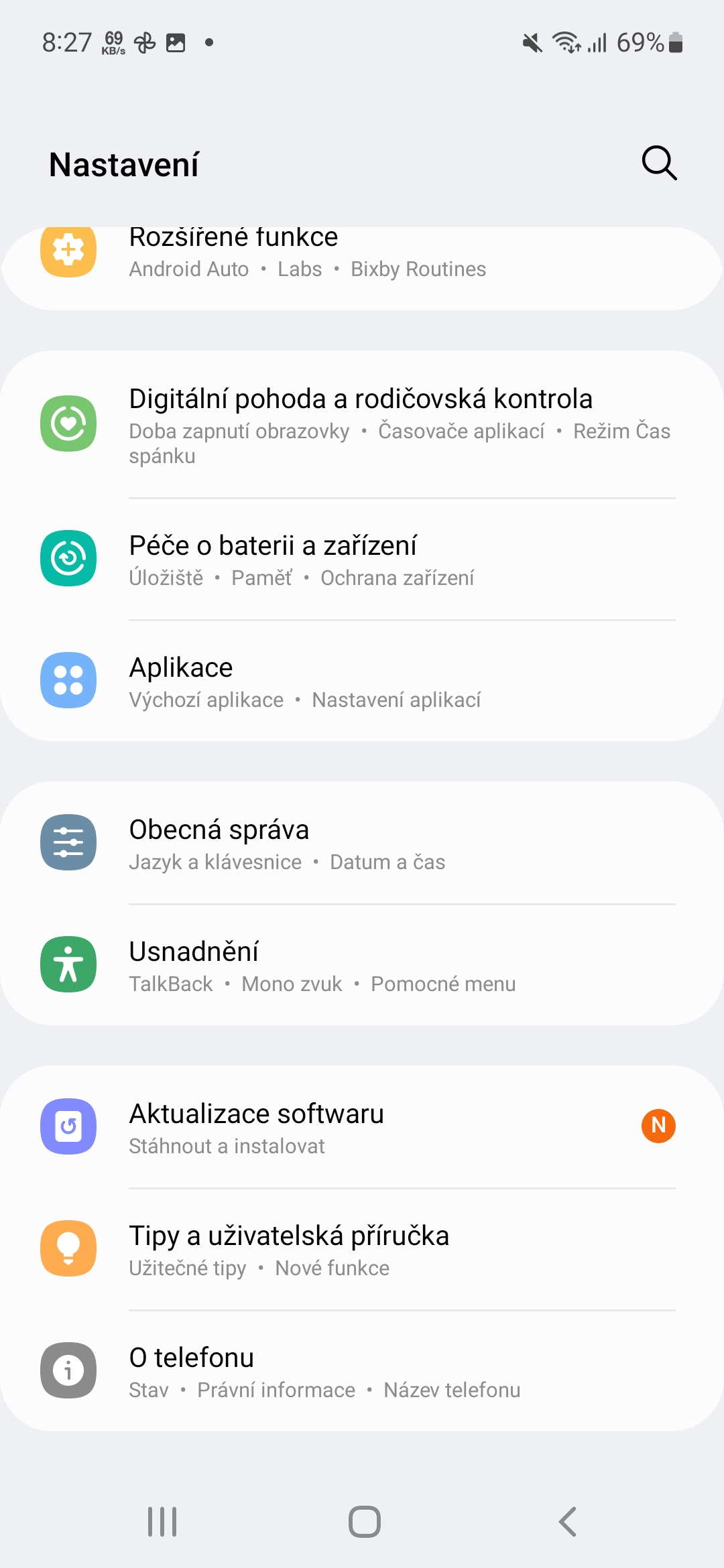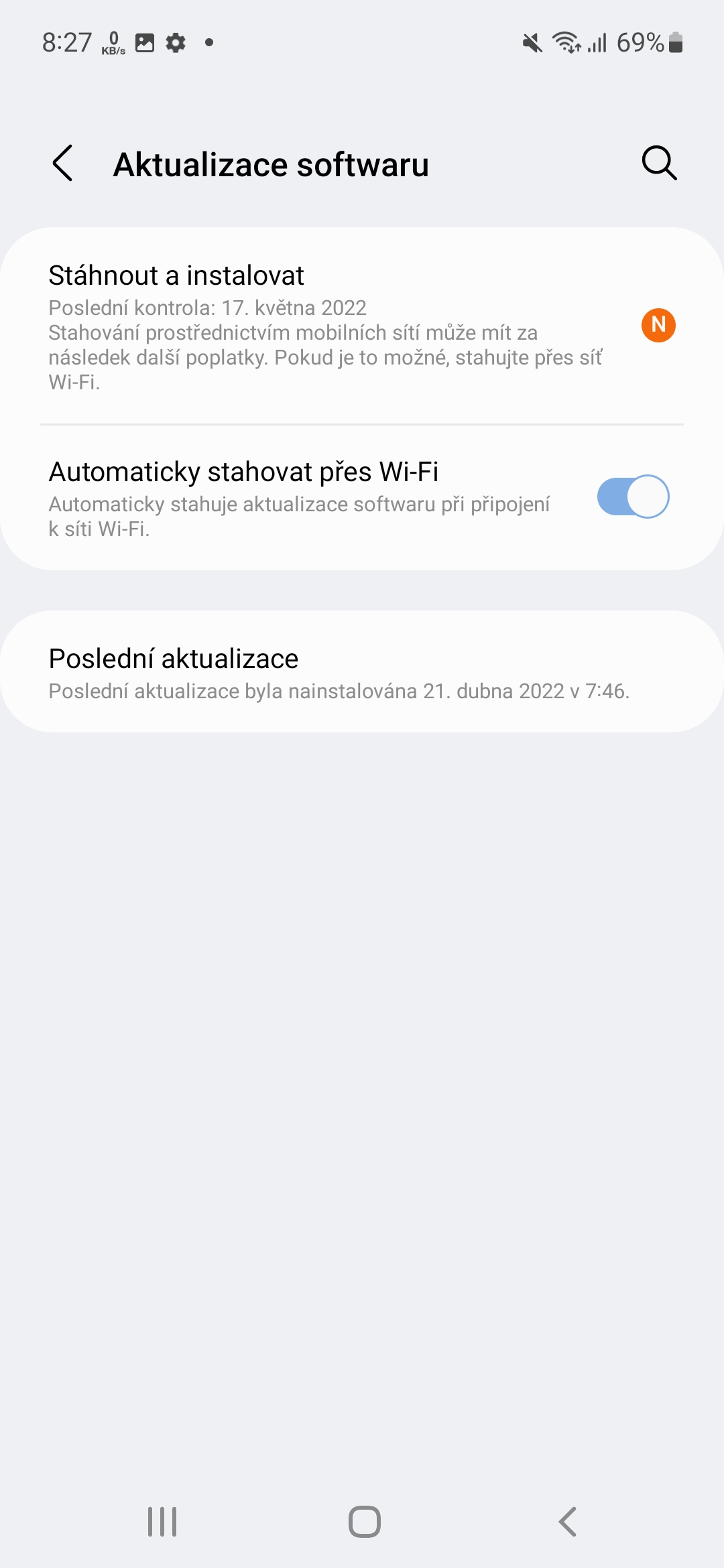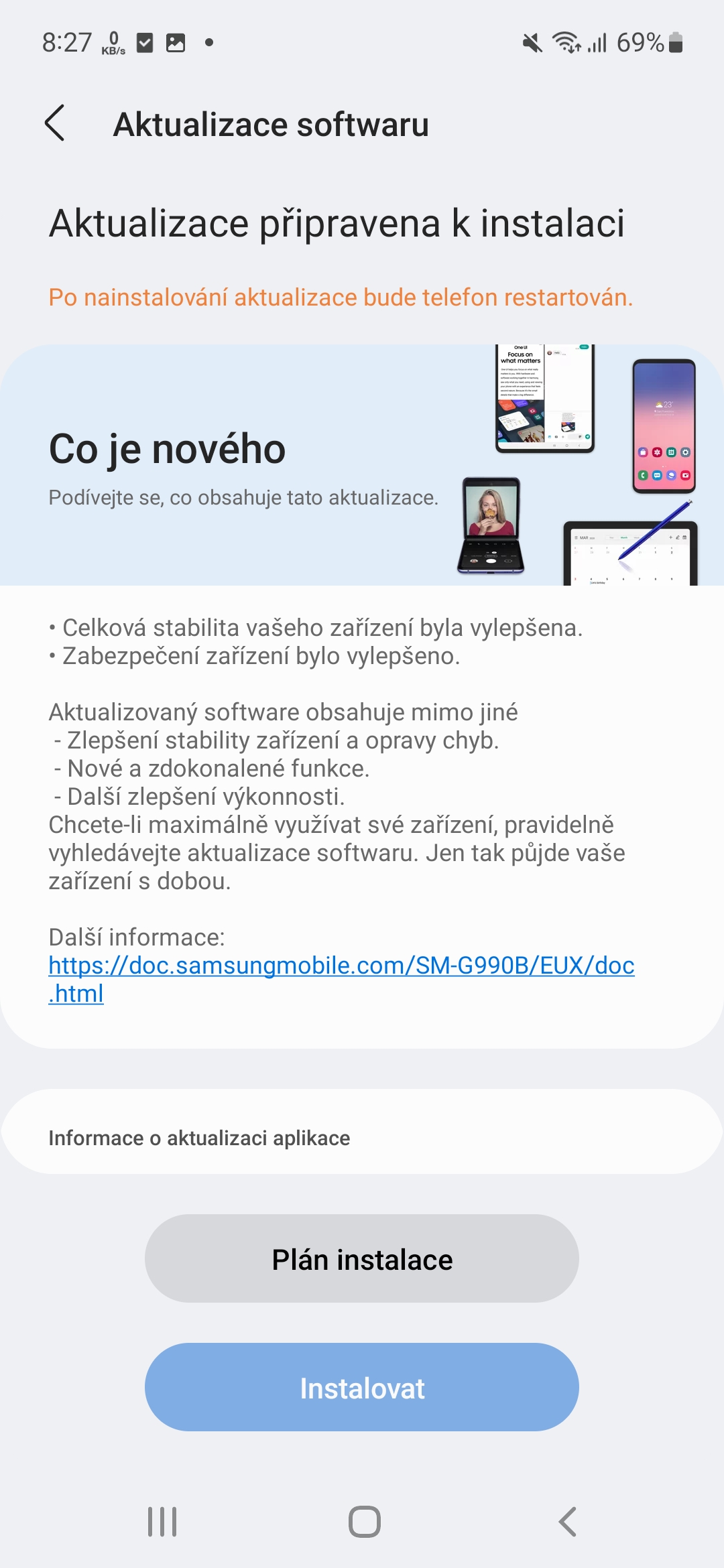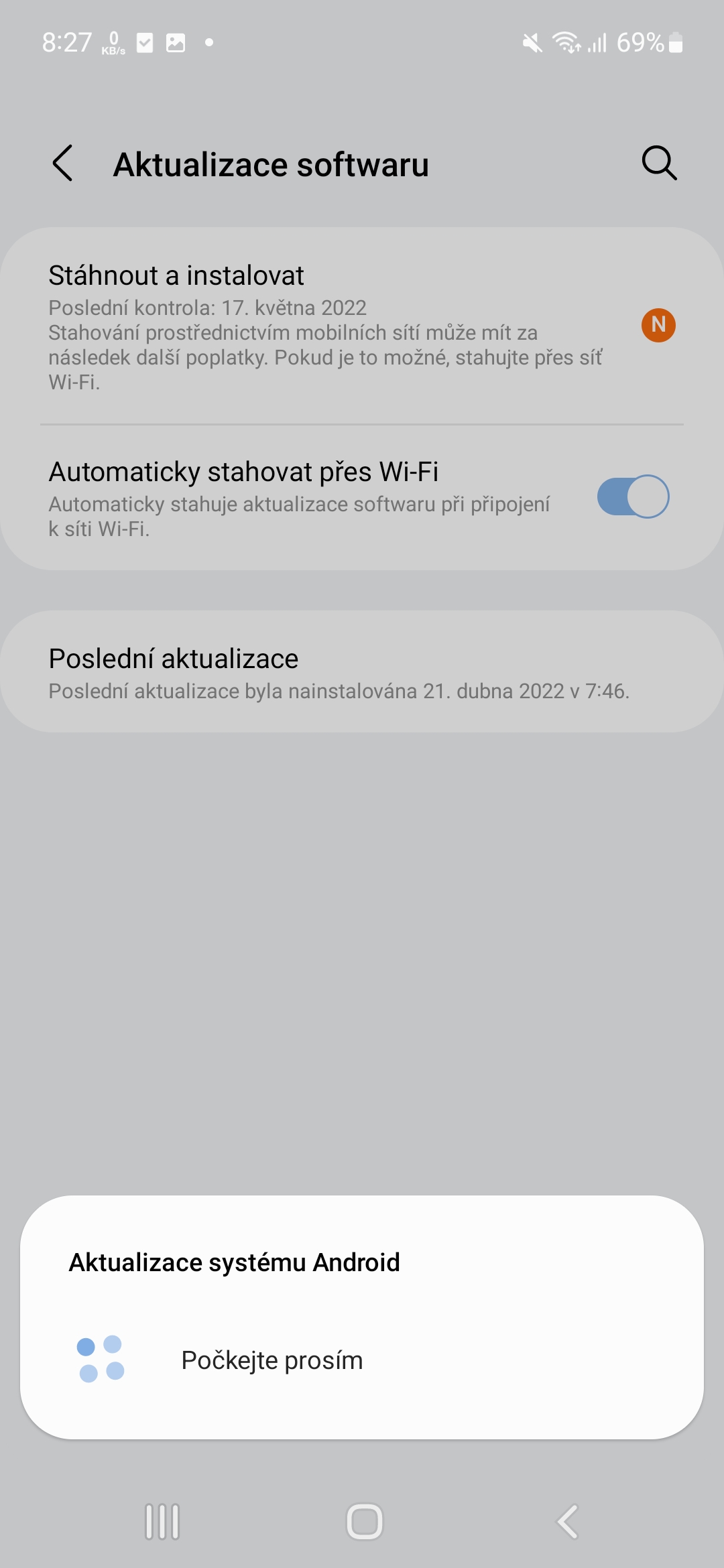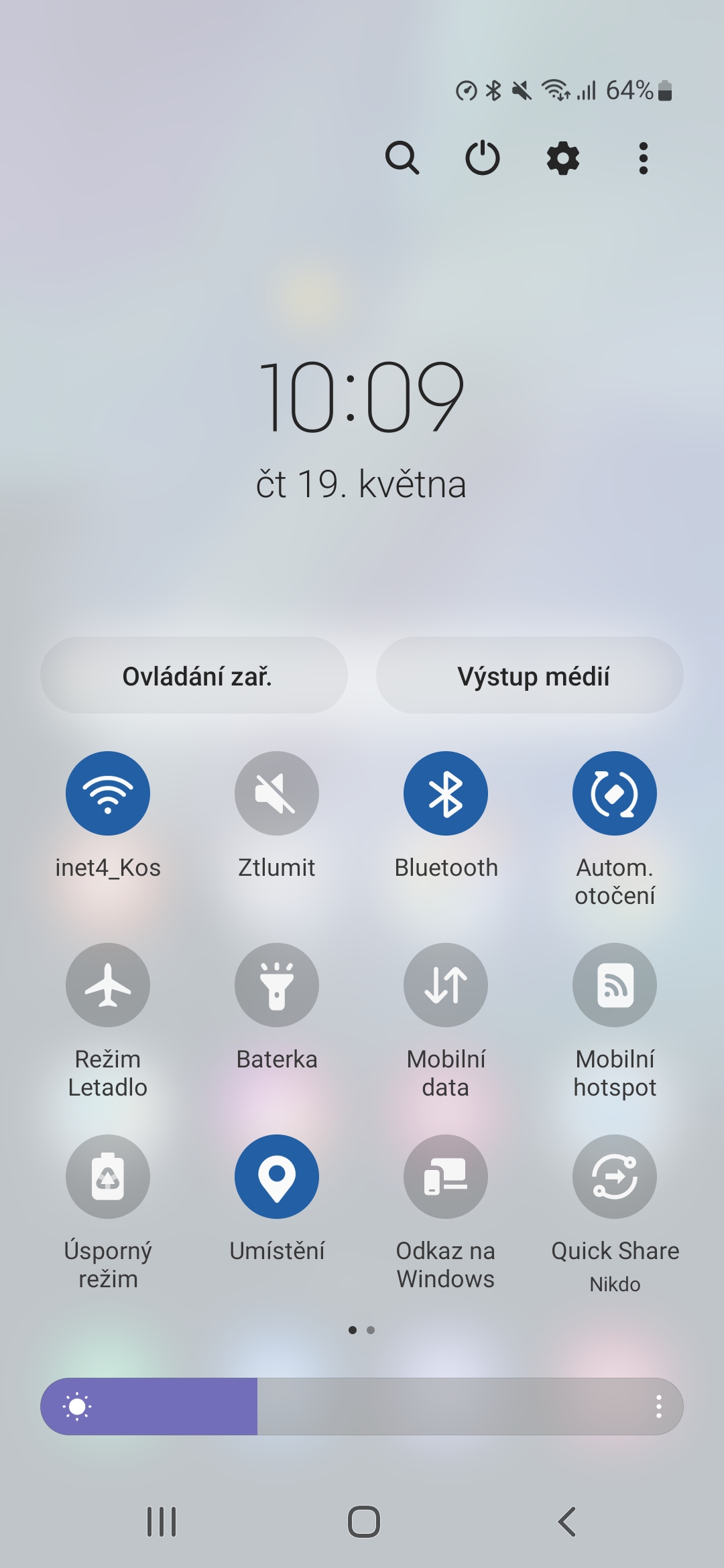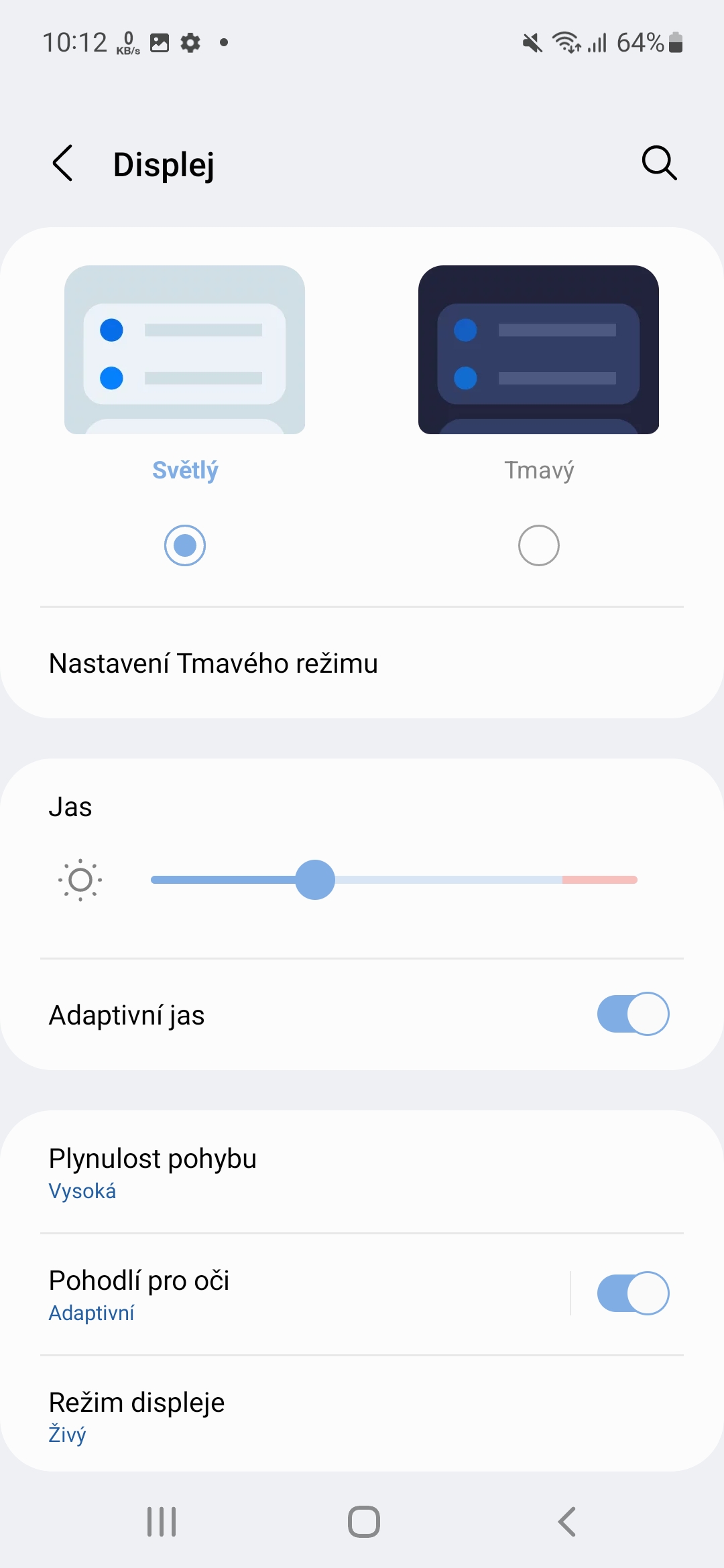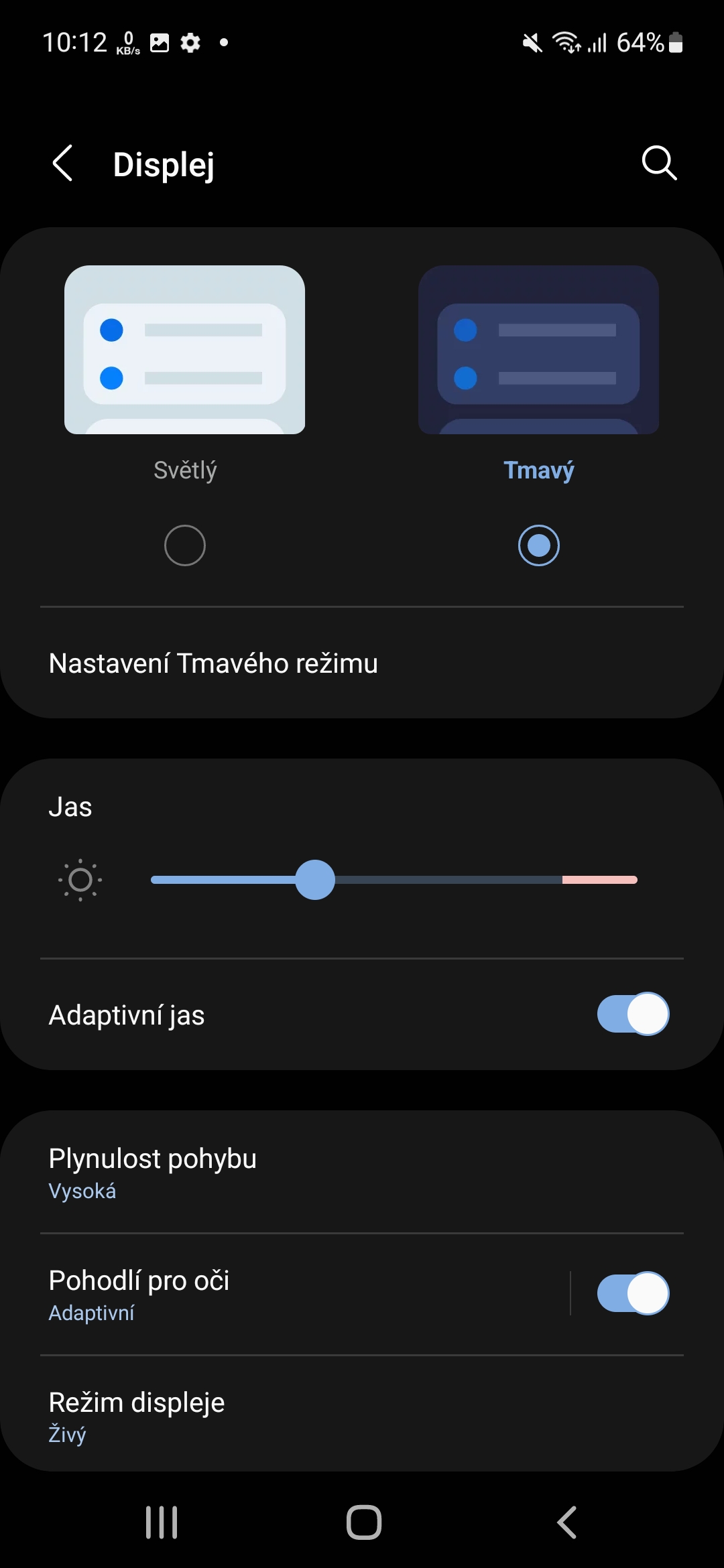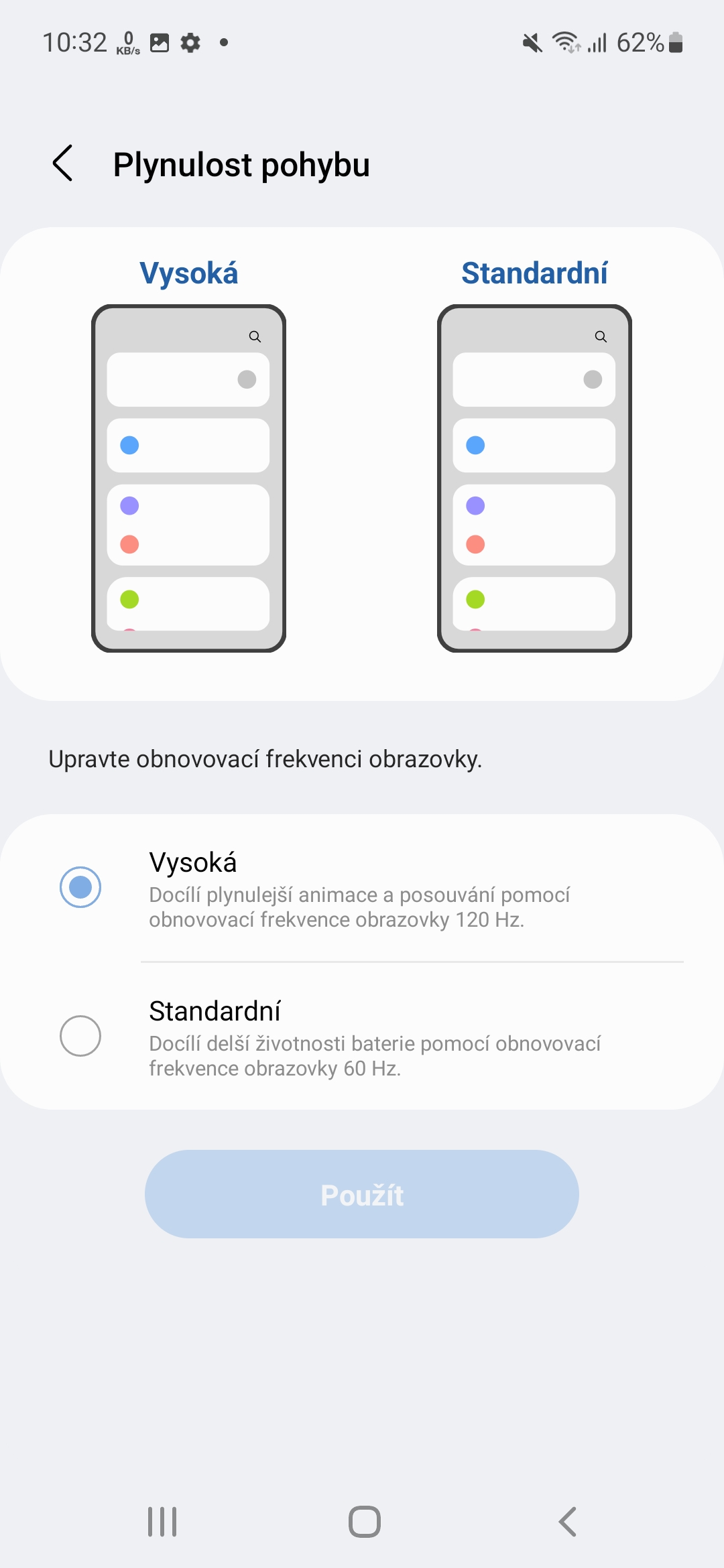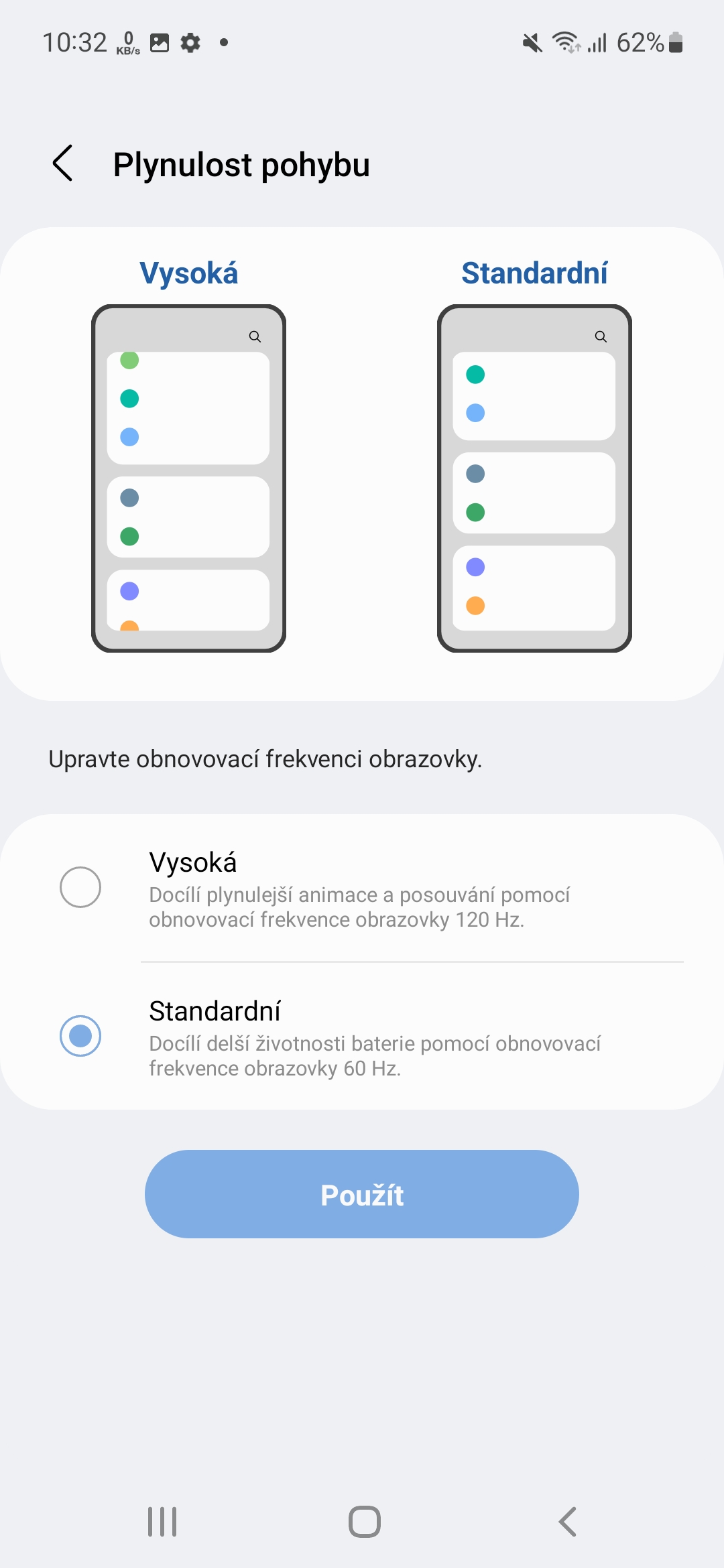Die toestel se batterylewe op 'n enkele lading is die grootste swakheid van moderne slimfone. Met ons aktiewe gebruik daarvan bereik ons skaars eers 'n twee-dag-uithouvermoë, wat nog te sê 'n week, soos die geval was met dom fone voor die revolusionêre jaar van 2007, toe die eerste iPhone. As jy ook bekommerd is oor die lae batterylewe van jou slimfoon, is hier 5 wenke en truuks om jou foon se battery ten beste te benut.
Eerstens, as jy die langste moontlike batterylewe in enige gebruiksgeval wil kry, moet jy kyk of 'n nuwe sagteware-opdatering en verwante toepassings vir jou toestel beskikbaar is. Natuurlik probeer ontwikkelaars voortdurend om batterylewe te optimaliseer en ook bekende foute reg te stel wat oormatige batteryontlading kan veroorsaak. Natuurlik maak die opdatering hierdie foute reg. Jy kan hulle vind in Instellings -> Sagteware opdatering, waar jy net 'n opsie moet kies Laai af en installeer en volg die instruksies op die skerm.
Vermy toevallige aanraking
Wat eet die battery die meeste? Natuurlik is die enigste uitsondering om grafies veeleisende speletjies te speel dat die toestel se skerm verlig moet wees. Maar die toestel bied die opsie om toevallige aanraking te blokkeer. Hierdie kenmerk beskerm die foon teen toevallige aanraking wanneer dit in die donker is, gewoonlik 'n sak of sak. So as jy dit aan het, sal die skerm nie onnodig verlig nie. Jy aktiveer die funksie soos volg:
- Gaan na Instellings.
- Kies 'n aanbod Vertoon.
- Gaan al die pad af.
- Skakel die spyskaart aan Beskerming teen toevallige aanraking.
Daar is 'n ander opsie 'n bietjie hoër Vertoon uitteltyd. Dit betaal om dit so laag as moontlik te hê, afhangende van die batterybesparing, dit wil sê net 15 sekondes. Hierdie tyd bepaal dan hoe lank die skerm sal neem om af te skakel in die geval van onaktiwiteit.
Jy kan belangstel in
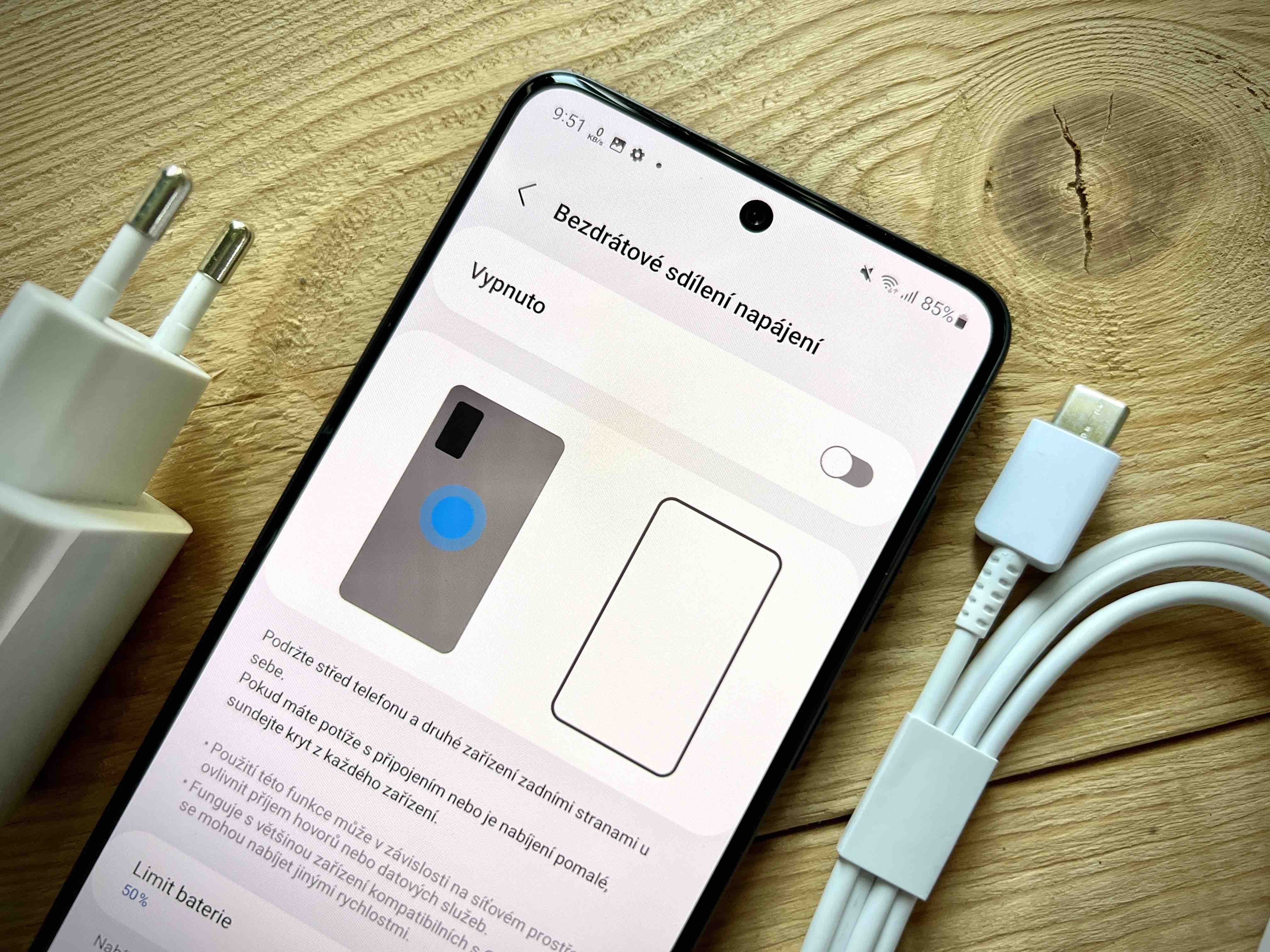
Beperk die vertoning
Soos voorheen gesê, sal u die batterylewe duidelik verhoog deur die skerm te beperk. Hoe laer die helderheid van die skerm, hoe minder batterykrag sal getrek word. U kan die helderheid maklik aanpas vanaf die vinnige kieslyspaneel, u kan meer gedetailleerde spesifikasies in vind Instellings -> Vertoon. Hier kan jy die intensiteit van helderheid kies, nie net met 'n skuifbalk nie, maar daar is ook 'n opsie hier Aanpasbare helderheid. As jy dit aktiveer, sal die helderheid outomaties aanpas volgens die batterystatus en omgewingslig.
As jou toestel dit toelaat, en as dit 'n OLED-skerm het, is dit ook die moeite werd om aan te skakel donker modus in die spyskaart aan die bokant. Daarin word die swart pixels nie geaktiveer nie en bly af, sodat jy ook die tempo van ontlading van die toestel kan verminder. As jou toestel veelvuldige skermverversingstempo-opsies het, verander dit na die laagste moontlike een in die kieslys Vloeibaarheid van beweging.
Jy kan belangstel in

Maak onnodige toepassings toe en bestuur slaaptoepassings
Prosesse wat deur toepassings geëis word, maak ook die battery leeg. Om battery te bespaar, en as jy weet dat jy nie die titels in die nabye toekoms gaan gebruik nie, maak hulle toe. Gaan net deur die knoppie Poslední na die lys van onlangs gebruikte toepassings en maak ongebruikte toe deur hulle op te skuif.
Boonop kan jy batterygebruik beperk deur die slaapprograminstellings. As jy sommige programme selde gebruik, kan jy hulle instel om in die agtergrond te slaap sodat jou battery nie so vinnig leeg raak nie. Jy kan ook programme instel om outomaties te slaap wanneer jy dit vir 'n rukkie nie oopmaak nie.
- Gaan na Instellings.
- Kies 'n aanbod Versorging van batterye en toestelle.
- Klik op Batterye.
- kies Agtergrond gebruik limiete.
Hier is verskeie aanbiedinge. As jy die toepassing vir 'n rukkie nie gebruik het nie, sal dit outomaties in slaapmodus gaan. Tik die skakelaar om hierdie kenmerk aan te skakel as jy dit nie het nie. Daarbenewens is daar die volgende opsies:
- Toepassings in slaapmodus: Dit sal al die programme wys wat tans slaap, maar kan dalk in die agtergrond loop as jy dit weer begin gebruik.
- Toepassings in diepslaapmodus: Wys alle toepassings wat nooit op die agtergrond sal loop nie. Hulle sal net werk as jy hulle oopmaak.
- Die toepassing wat nooit slaap nie: Jy kan programme byvoeg wat nooit afskakel of op die agtergrond slaap nie, sodat jy dit altyd kan gebruik.
Jy kan belangstel in

Aktiveer batterybesparingsmodus
Die verandering van die kragmodus sal die werkverrigting van jou foon verminder, maar aan die ander kant sal dit batterylewe bespaar. Dit is die maklikste en vinnigste stap om die lewe van jou toestel te verleng. Daar moet egter kennis geneem word dat programme wat op die agtergrond loop, dalk nie opdaterings sal ontvang of vir jou kennisgewings sal stuur wanneer kragbesparingsmodus geaktiveer is nie. Jy kan hierdie modus direk vanaf die vinnige kieslysbalk of in Instellings aanskakel.
- Kies Versorging van batterye en toestelle.
- Kies 'n aanbod Batterye.
- Tik op die kieslys Ekonomiese modus.
- Hieronder kan jy kies watter funksies om die aktivering daarvan te beperk.
- Klik op die skakelaar in die boonste deel van die skerm aktiveer jy Energiebesparingsmodus.
As die situasie dit regtig vereis, maak seker dat die opsie aangeskakel is Beperk toepassings op die tuisskerm. Dit sal alle agtergrondaktiwiteite beperk, Panele aan die rand afskakel en die instelling na 'n donker tema verander. Hierbo kan jy ook vergelyk hoe die batterylewe verleng sal word. In ons geval was dit van 1 dag en 15 uur tot 5 dae.
Jy kan belangstel in

Deaktiveer kenmerke wat jy nie nodig het nie
Om batteryverbruik te verminder, word dit aanbeveel om Wi-Fi en Bluetooth te deaktiveer wanneer dit nie gebruik word nie. Dit wil sê, as jy iewers in die wildernis is en jy hoef nie na musiek deur TWS-oorfone te luister nie. Jy sal waarskynlik skaars Wi-Fi in die bos kry. Jy kan beide funksies afskakel in Instellings -> verband. U kan egter beide kenmerke aan- en afskakel vanaf die vinnige bekendstellingspaneel. Alternatiewelik kan jy i aanskakel Vlugmodus. Dit sal jou van die netwerk afsny, maar aan die ander kant sal dit jou stamina vinnig verhoog. Dit is egter nie die moeite werd om die funksie voortdurend aan en af te skakel nie, so doen dit as jy weet dat jy die foon lank nie nodig sal hê nie. Wanneer daar na netwerke gesoek en gekoppel word, word sekere eise aan die battery gestel.
Jy kan belangstel in